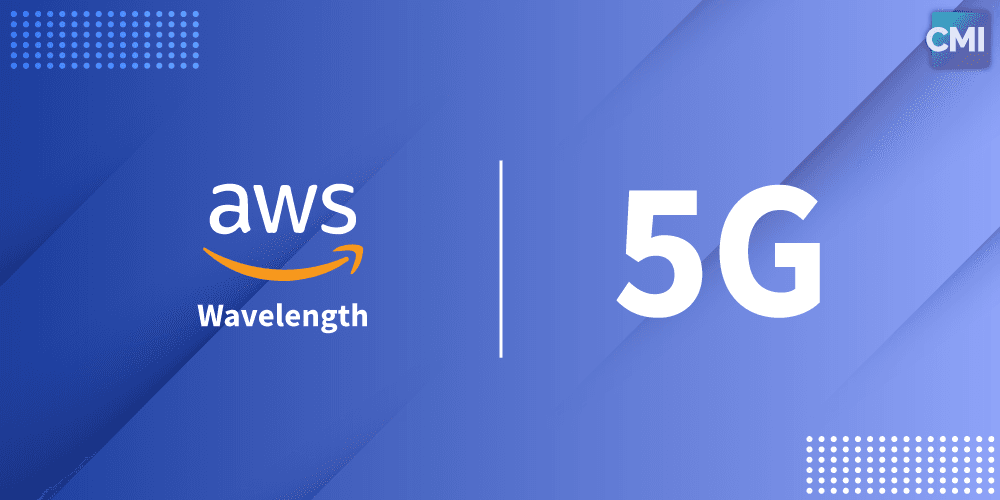
只需三步就可以完成 aws wavelength 开机。目前网上的教程,甚至官方教程都描述的过于繁琐了。对于只是有流媒体观看需求的个人用户,这篇文章能帮助您省去许多不必要的步骤。
AWS Wavelength 简介#
简单来说就是让服务器流量走运营商网关。对于我们用作代理的情景,运营商 ip 非常纯净,可以享受到原生本土的互联网访问。
开机三步走#
本文以日本区 KDDI 开机为例。网上的教程,包括官方指南都有新建 VPC 这步。其实直接用默认的 VPC 就行,能省去后面许多步骤。
1. 配置网关#
搜索框输入 VPC,进入 VPC 控制面板,进入运营商网关,打开 Wavelength 可用区。
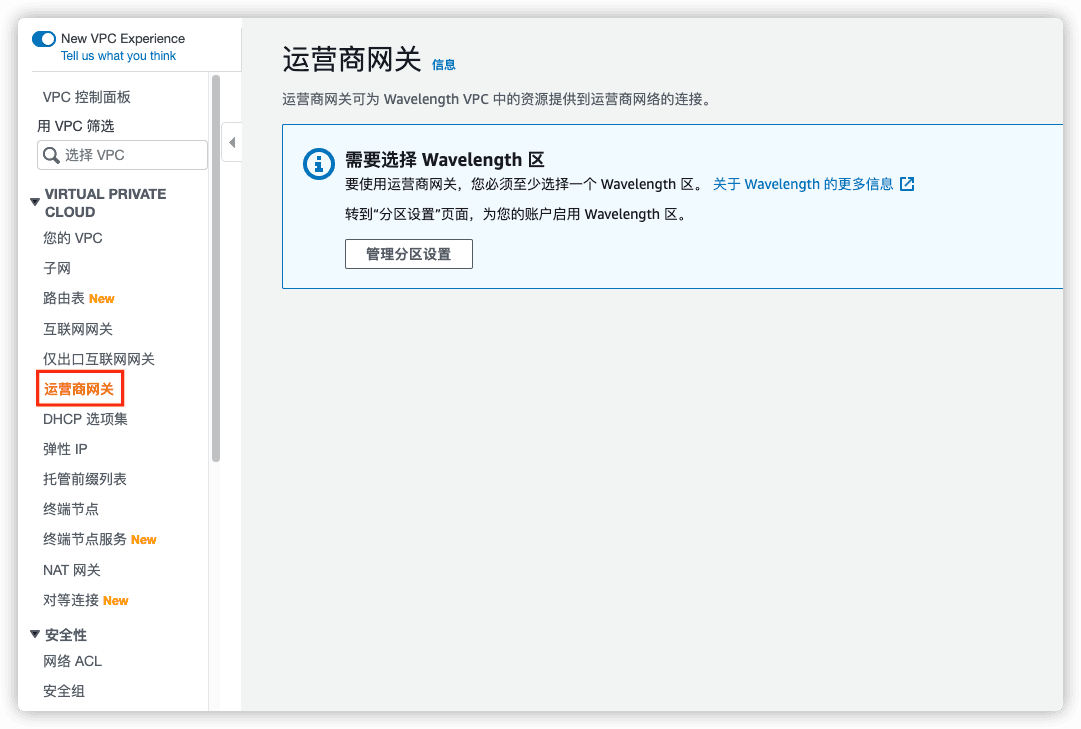
开启 kddi 可用区后,再进入运营商网关配置,点击创建运营商网关。因为没有新建 VPC,这里选默认那个即可。勾选将子网流量路由到运营商网关,创建 Wavelength 子网。IPV4 CIDR 块把 VPC 的块复制过来,填个 / 24,把 C 段的数字改大一些,不报错了就行。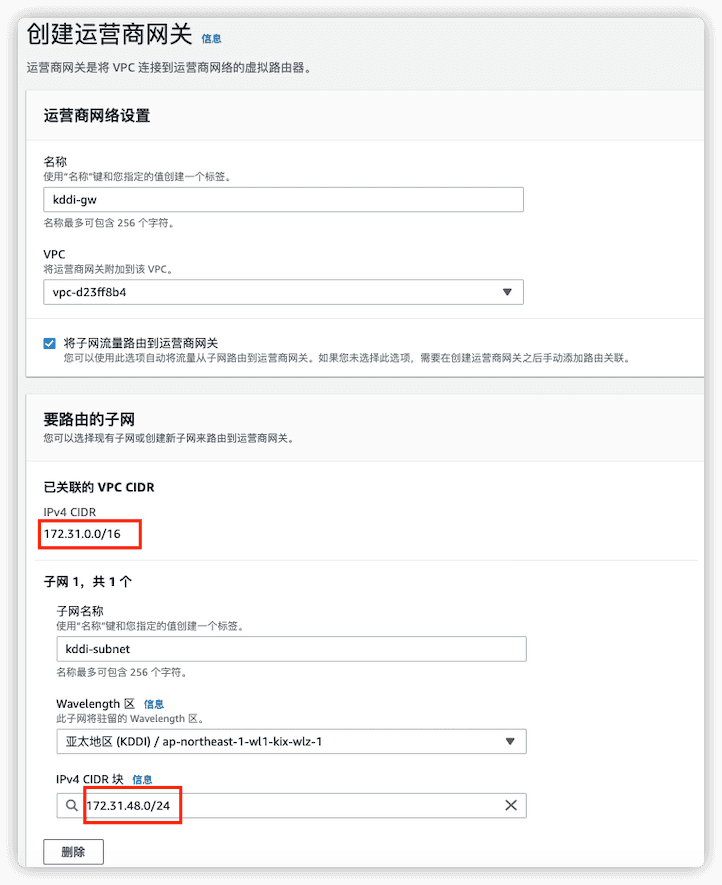
2. 创建 EC2 实例#
回到 EC2 控制面板,创建 Wavelength 的 EC2 实例。注意实例只能选择 t3.medium, t3.xlarge, r5.2xlarge, g4dn.2xlarge 这几种。这里我们选 t3.medium。实例配置需要选择刚刚创建的 kddi 子网,配置如下。其他的配置和平时相同,记得安全组开放所有流量。
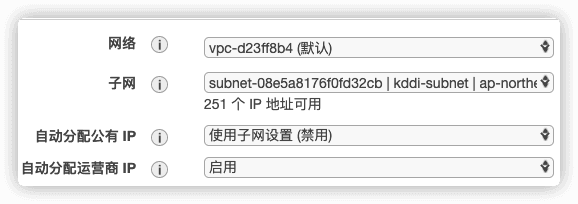
因为 Wavelength 实例是不能分配外网 ip 的,所以我们需要额外创建一个普通 ec2 来内网转发它,保持默认配置即可。这里我们选用免费的 t2.micro。

两个实例创建成功。记录 Wavelength 实例的内网 ip 和普通 EC2 的外网 ip。
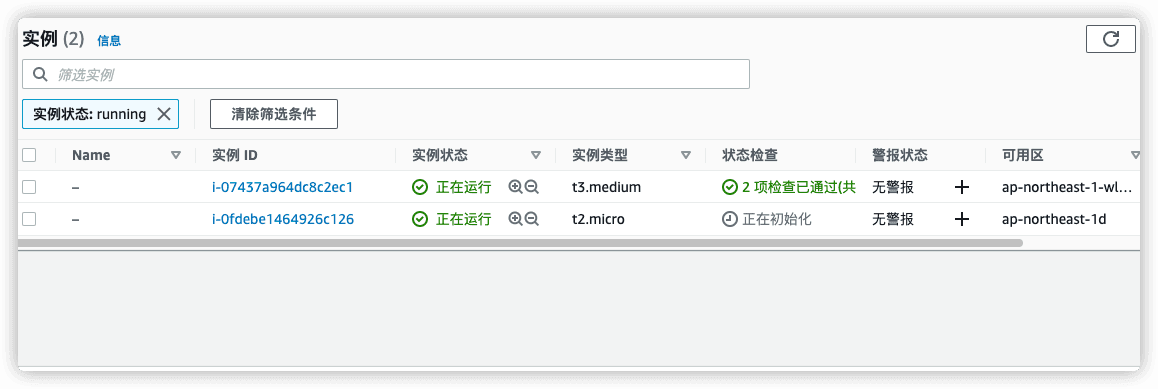
3. 配置实例转发#
先连接普通 EC2,使用 iptables 或者 brook 配置转发,目标 ip 是 Wavelength 实例的内网 ip,目标端口是它的 ssh 端口。转发完成后,只需将 ssh 端口改为转发的监听端口,就能连上 Wavelength 实例了。
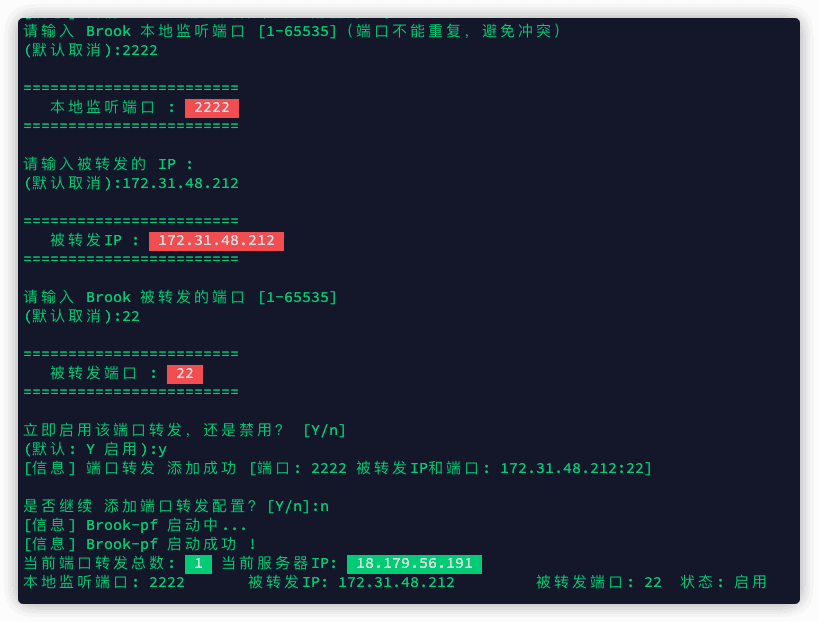
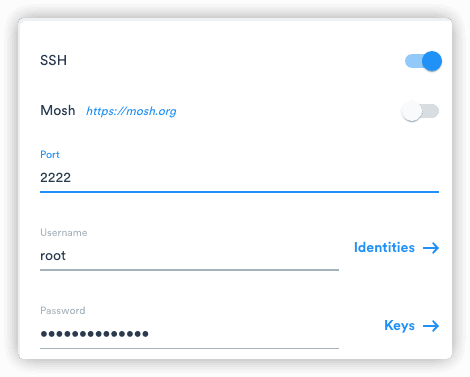
流媒体测试,没毛病。
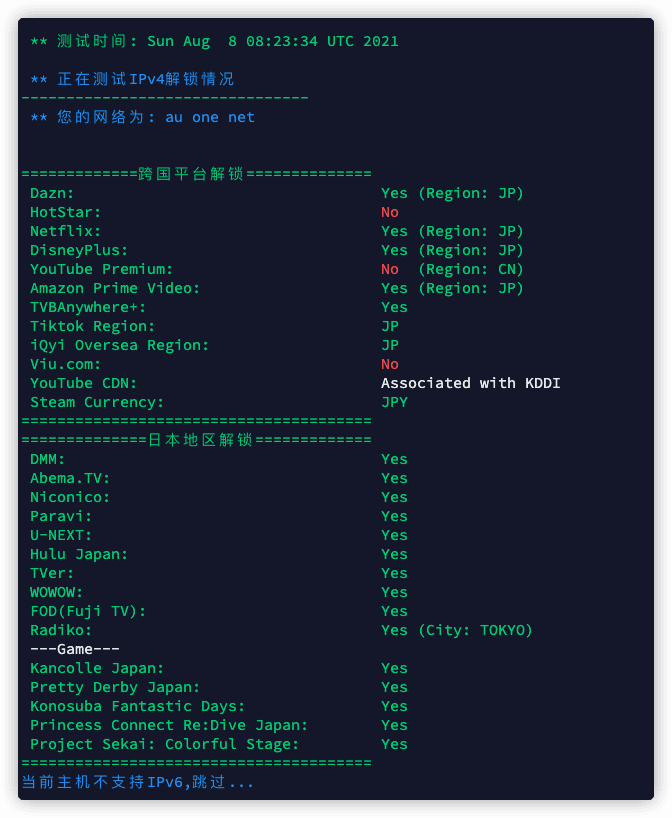
总结#
面板开机的步骤如上所述。当然还有更简便的开机方法,许多大佬开发了 AWS 的开机 bot,使用 api 开机,更加快捷,只不过都需要购买授权,适合需要批量开机的商家。对于没有批量开机需求的个人用户,可以参考本文的开机方法。